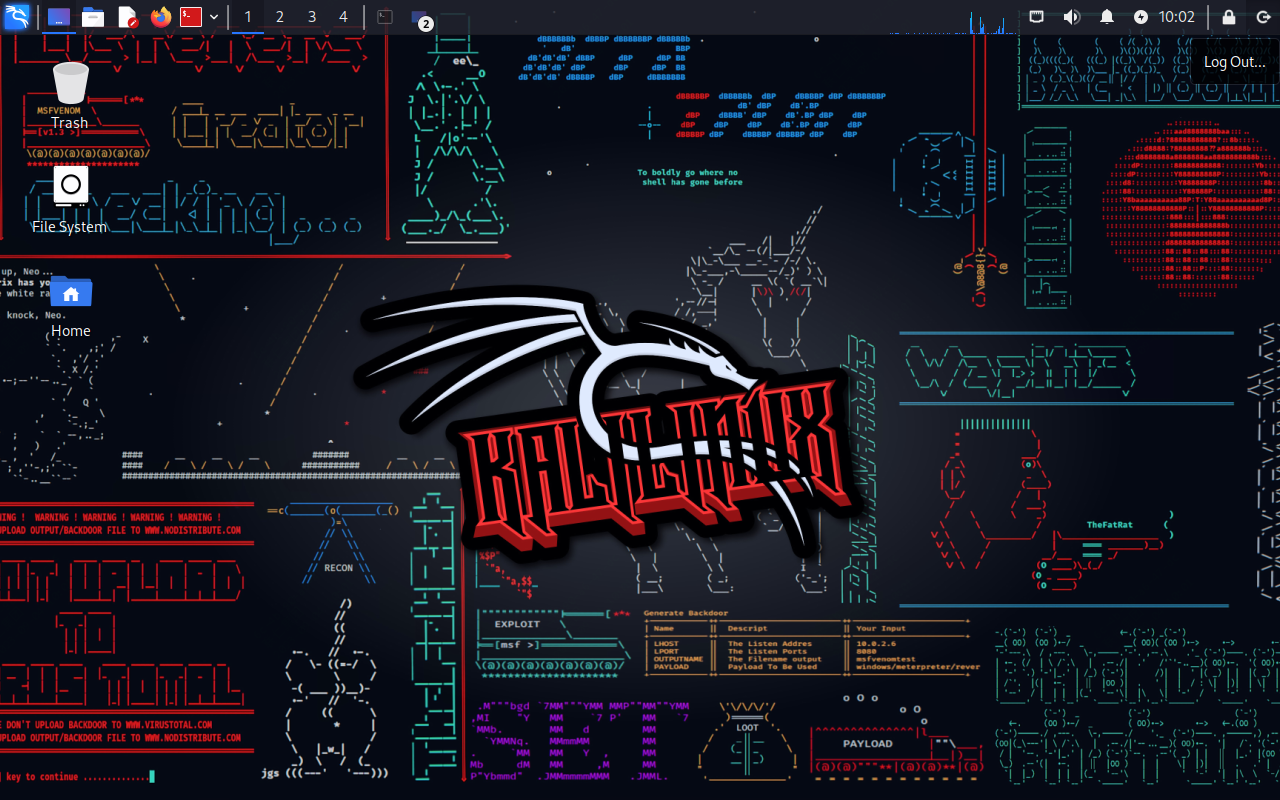黑客或者安全在用的kali linux是怎样,安装
kali Linux的历史
Kali Linux由Offensive Security公司维护,可以追溯到BackTrack Linux这个著名的渗透测试发行版。BackTrack于2006年首次发布,基于Knoppix,集成了许多安全工具。它因功能强大而深受安全研究人员的喜爱。
后来,BackTrack的开发团队决定对其进行重构,于2012年发布了Kali Linux的第一个版本。Kali Linux基于Debian,对各种安全工具进行了优化集成,使其成为新一代完备的渗透测试系统。
直到今天,Kali Linux已经发展成为网络安全领域最流行和强大的Linux发行版之一。它拥有超过600种预装的安全工具,覆盖了漏洞评估、逆向工程等方面的需求。每年都会发布新的版本,不断优化和增强功能。
不建议个人用户使用,仅仅建议用作测试,实际它自身带有攻击性,但不具备防御性
简要介绍几个Kali Linux的主要特点:
-
预装了大量网络安全工具软件,覆盖信息收集、漏洞扫描、密码破解、无线测试等方面,非常全面。
-
基于Debian,系统稳定性好。并针对安全工具做了优化,如内核补丁等。
-
默认禁用了对新用户不友好的功能,比如root账户SSH远程登录。可以减少安全风险。
-
提供了方便的工具管理功能,可以快速安装/删除工具。并有Metapackages将相关工具分类打包。
-
界面设计友好,自带一些方便的小工具。还可以切换到经典的KDE桌面。
-
硬件兼容性好,支持主流的无线网卡芯片,可用于无痕渗透。
-
专为安全研究人员和pentester设计,但也可作为日常使用的Linux发行版。
-
有专门的Kali NetHunter版本,可安装在手机等移动设备上,进行移动渗透测试。
-
社区活跃,定期更新版本,作为专业渗透测试系统值得信赖。
### 虚拟机安装- 创建新的虚拟机
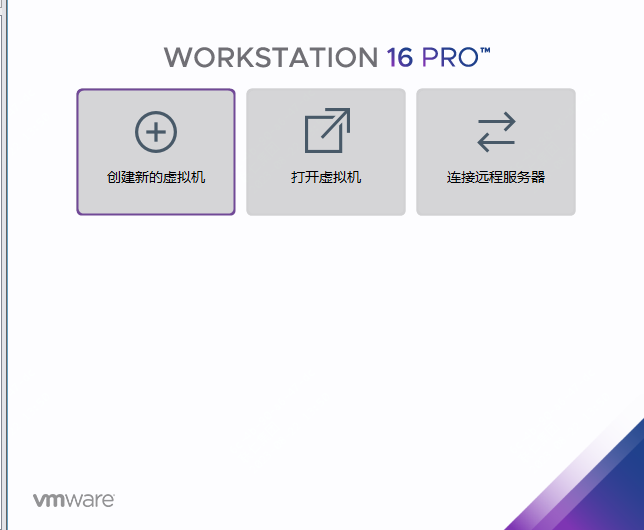
-
新建虚拟机向导选择自定义
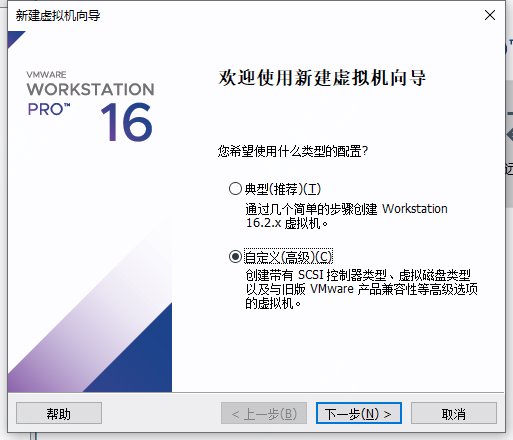
-
直接点击下一步
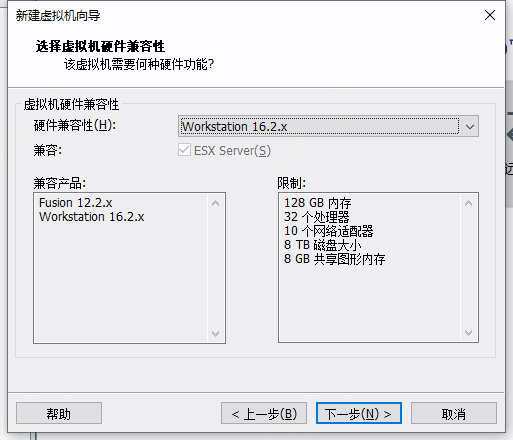
- 操作系统选择稍后安装操作系统
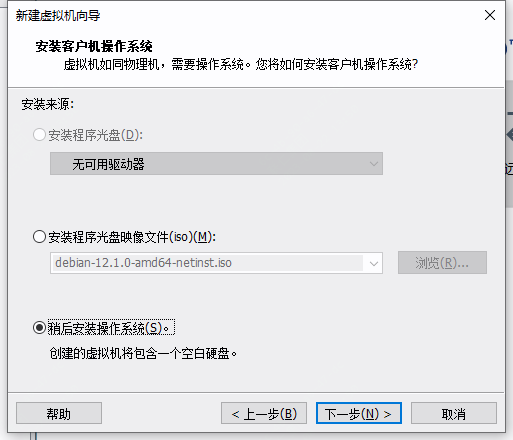
- 选择linux系统,系统版本选择debian10.x就好
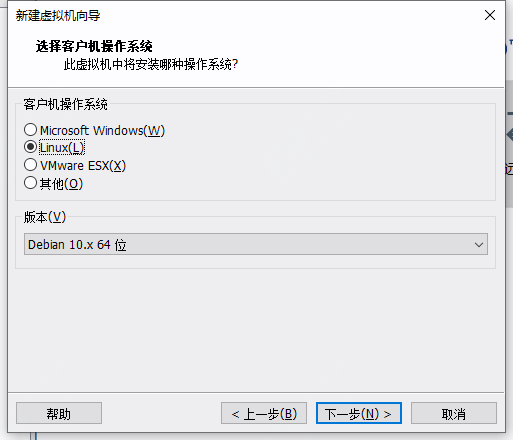
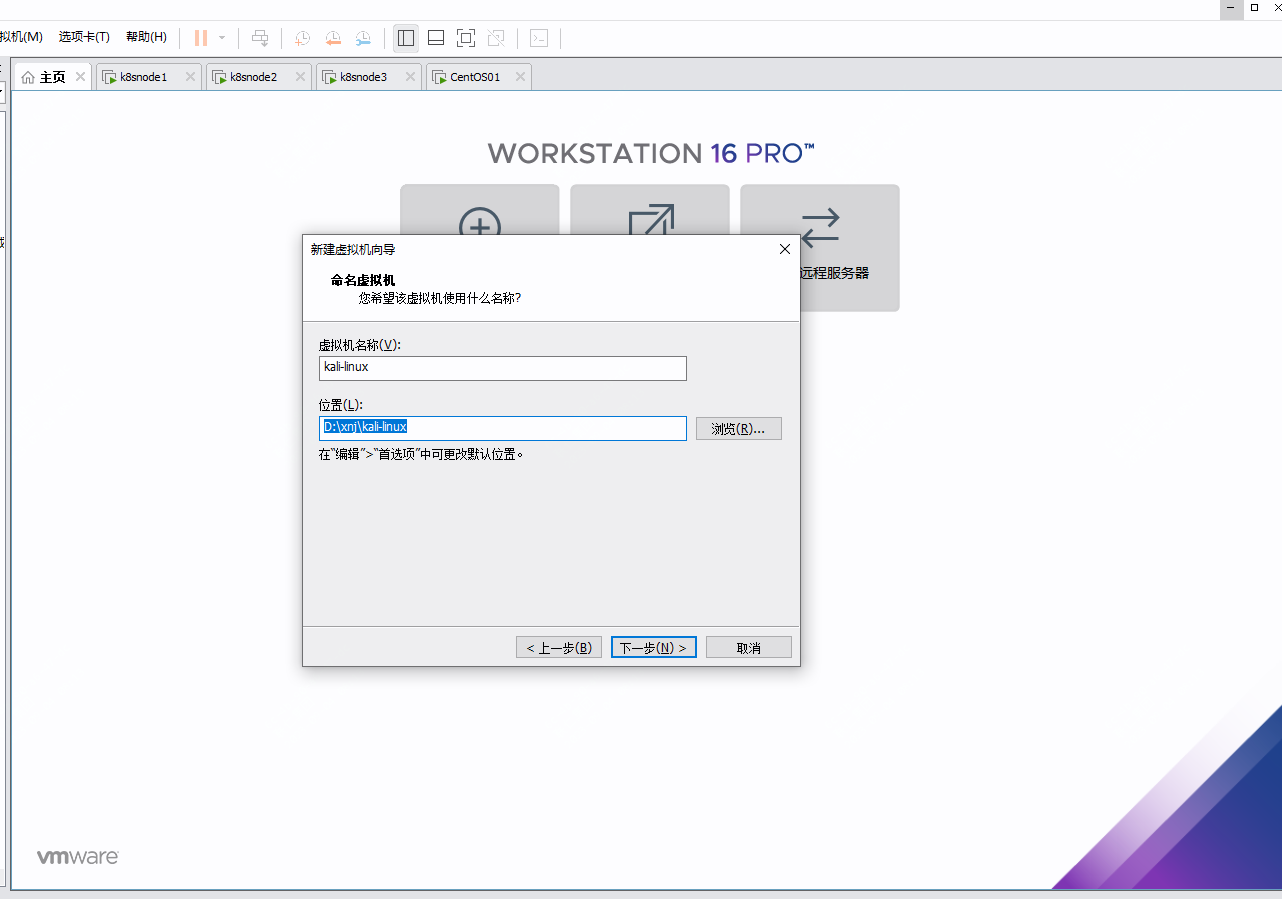
- 设置处理器配置,可以默认,后面还是可以调整的
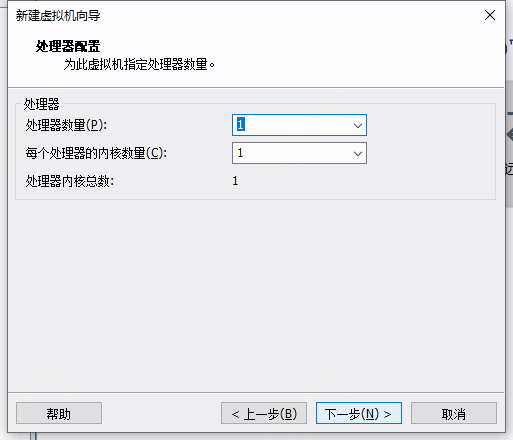
- 虚拟机的内存同理
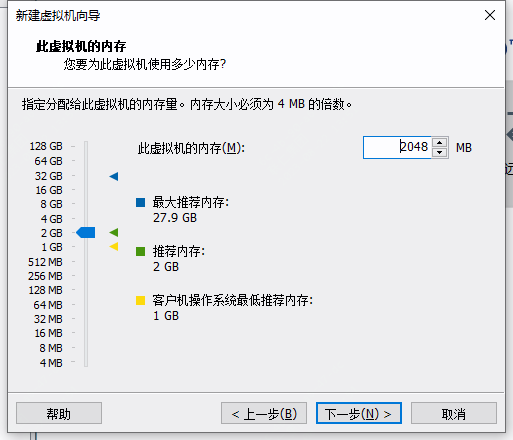
- 网络类型建议选择nat网络模式,可以直接复用主机的网络
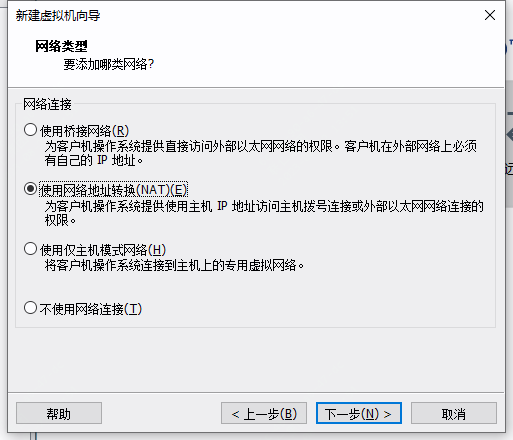
- 根据默认选择就好

- 根据默认选择就好

- 创建新的虚拟磁盘
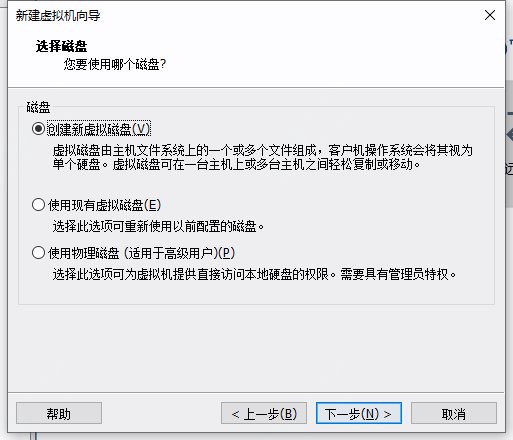
- 可以根据需要配置需要的磁盘大小,默认20G,建议选择40G,不然安装软件会失败
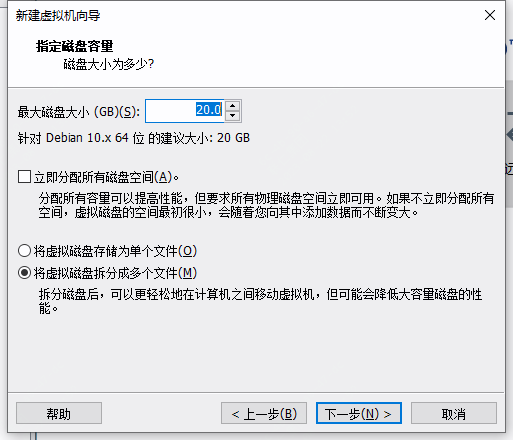
- 直接点击下一步就好
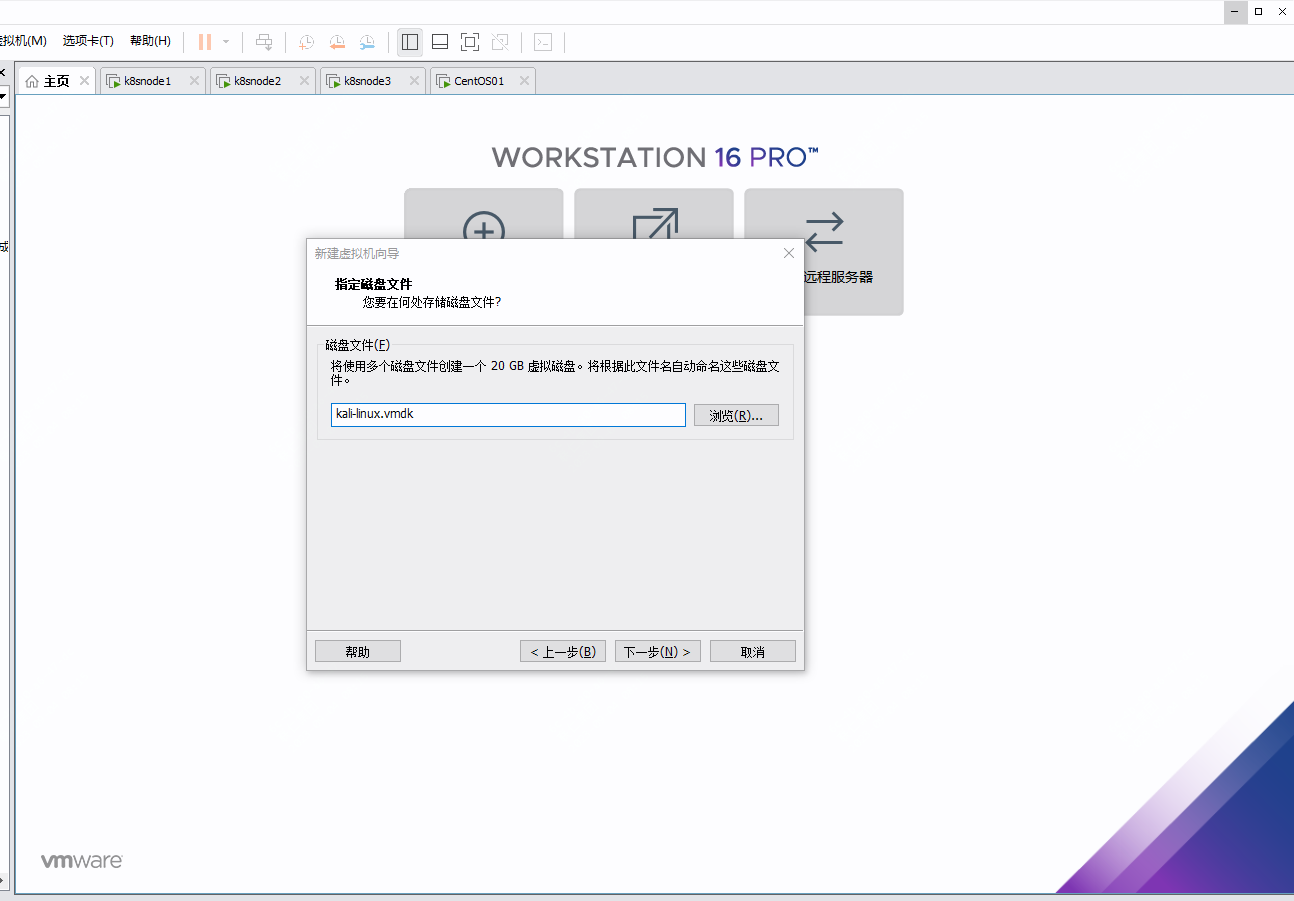
- 到这步基本的配置就结束了

- 如有需要调整的,可以点击配置

- 在DVD可以修改iso镜像地址的路径
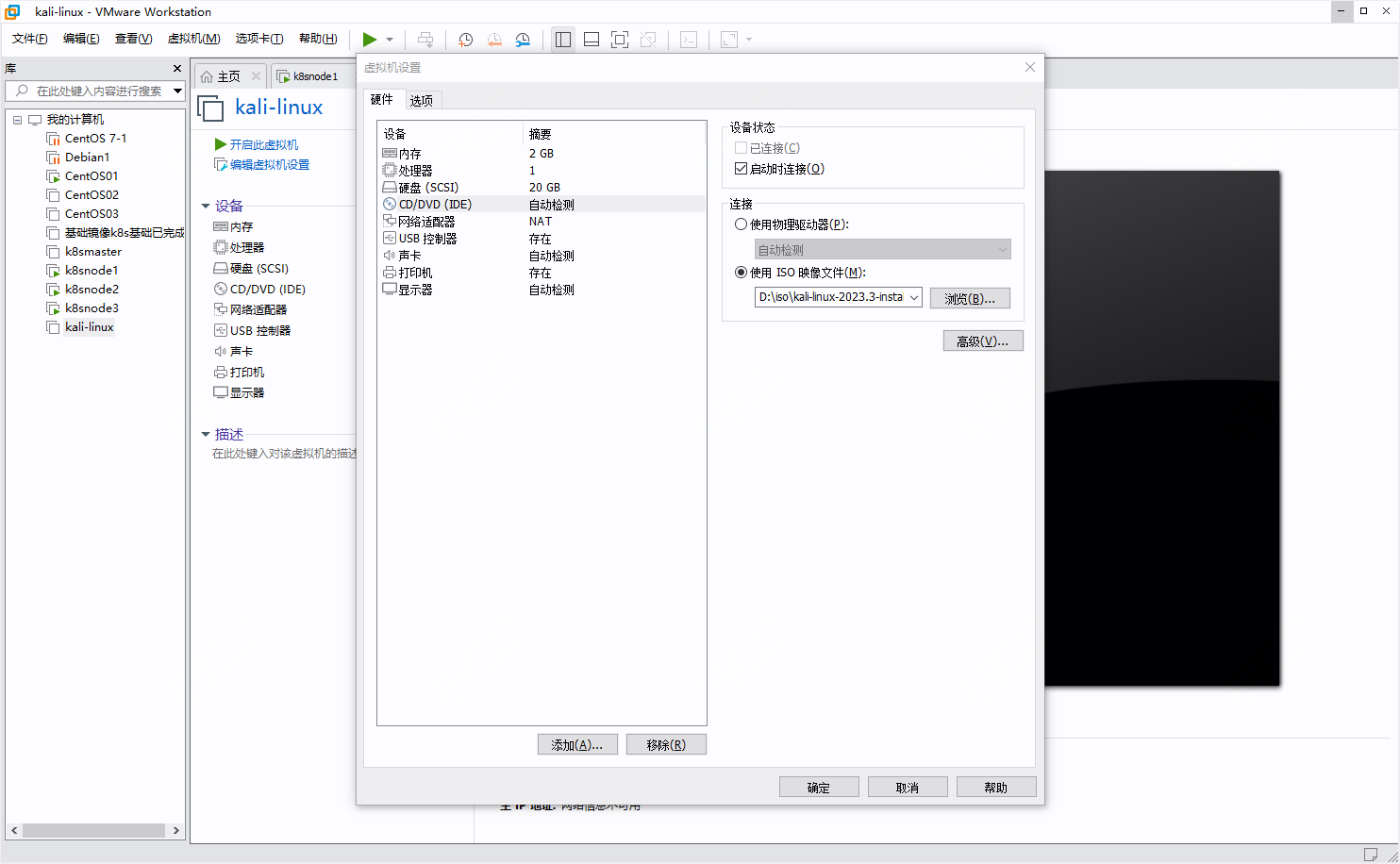
- 到这步就可以点击开启虚拟机了
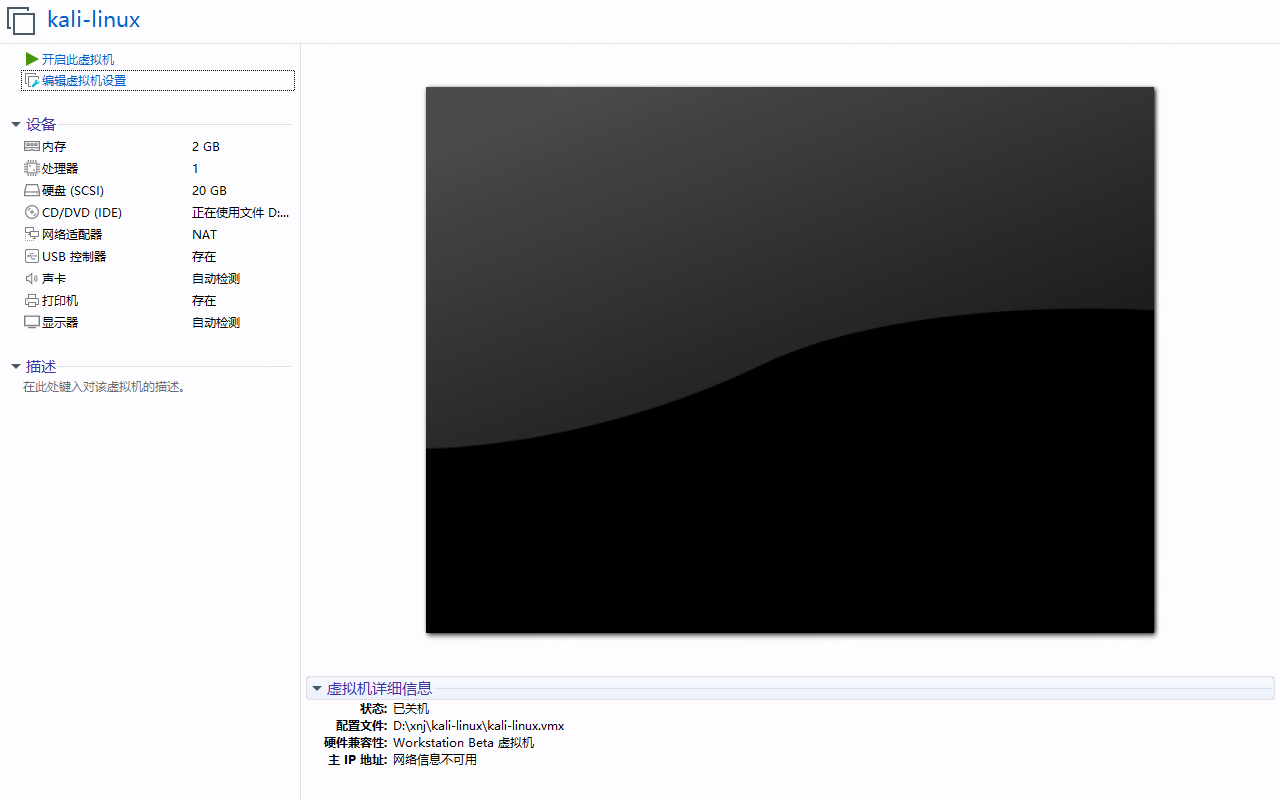
安装debian
- graphical install有图行安装,install无图形安装。
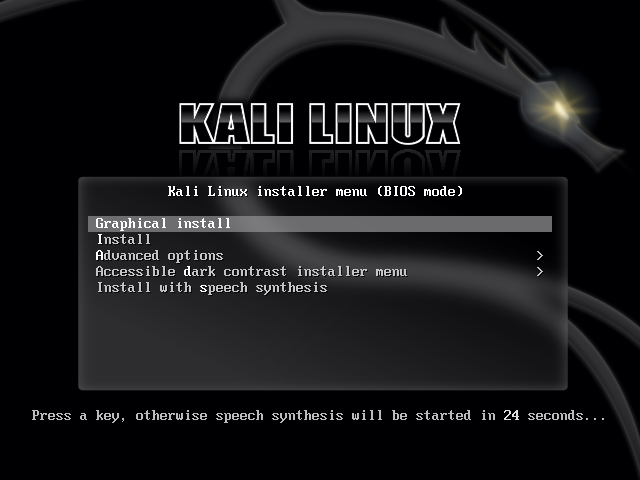
-
选择中文简体
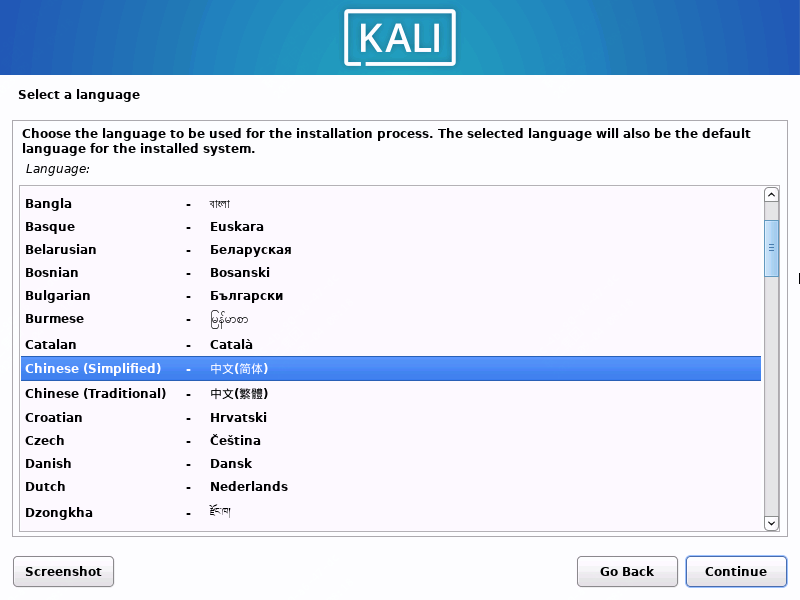
-
根据需要选择即可,继续
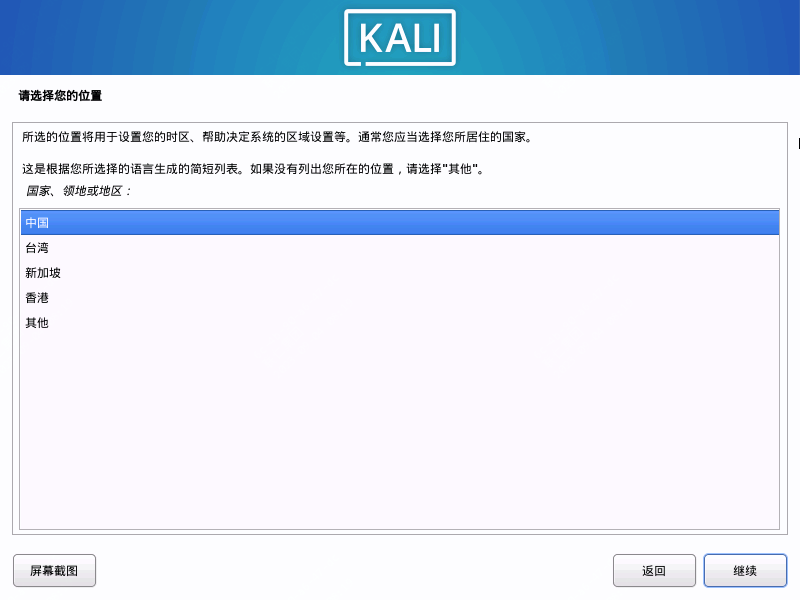
- 这里选择汉语,可以根据需要选择
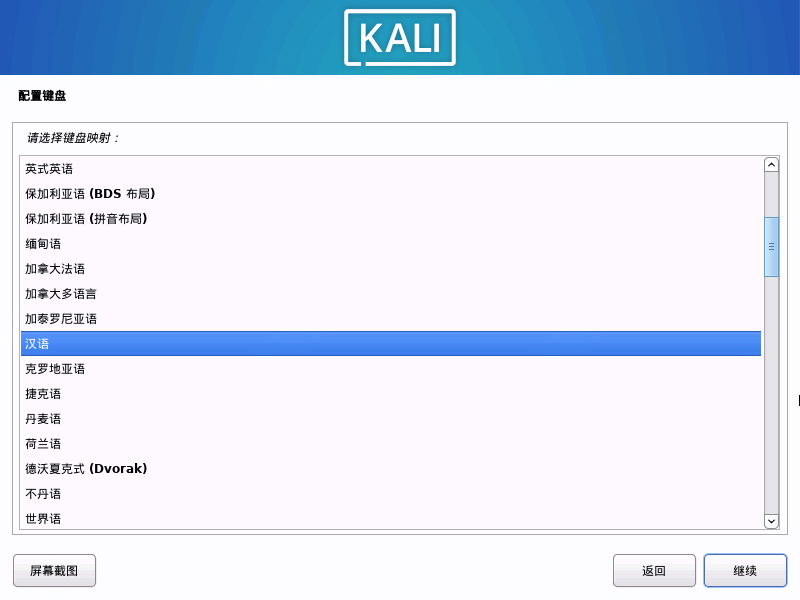
- 开始探测挂载安装介质
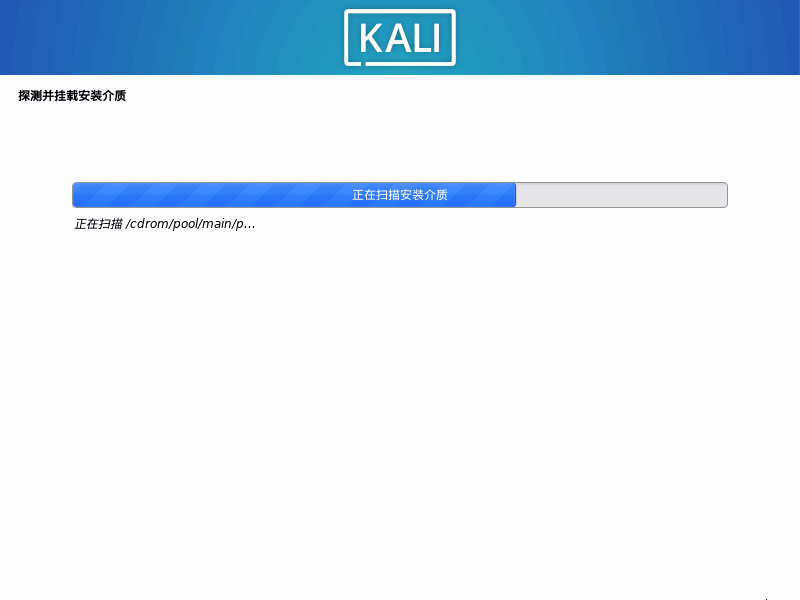
- 配置网络
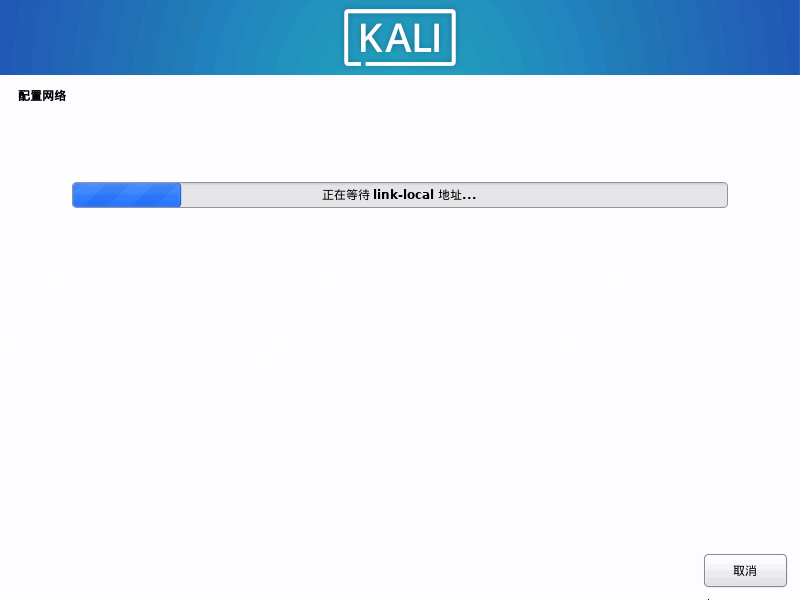
- 设置主机名,根据需要就好
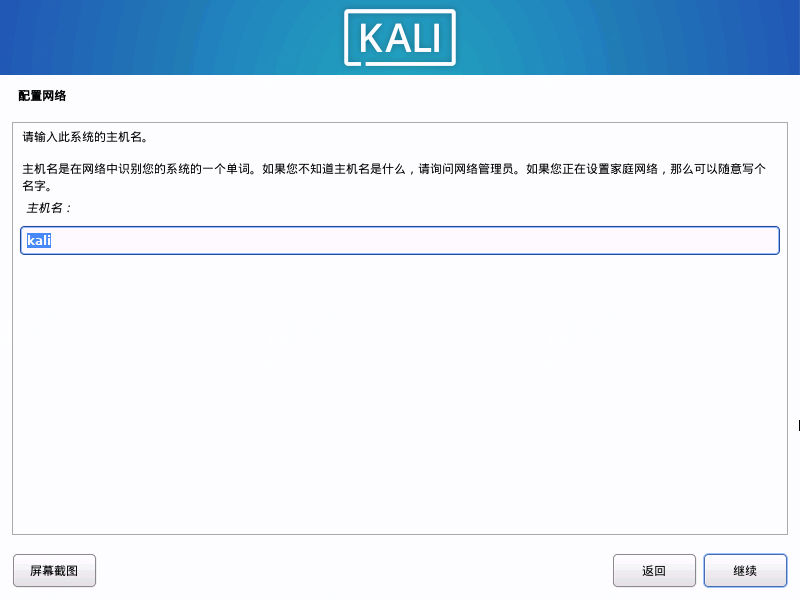
-
忽略,不需要操作
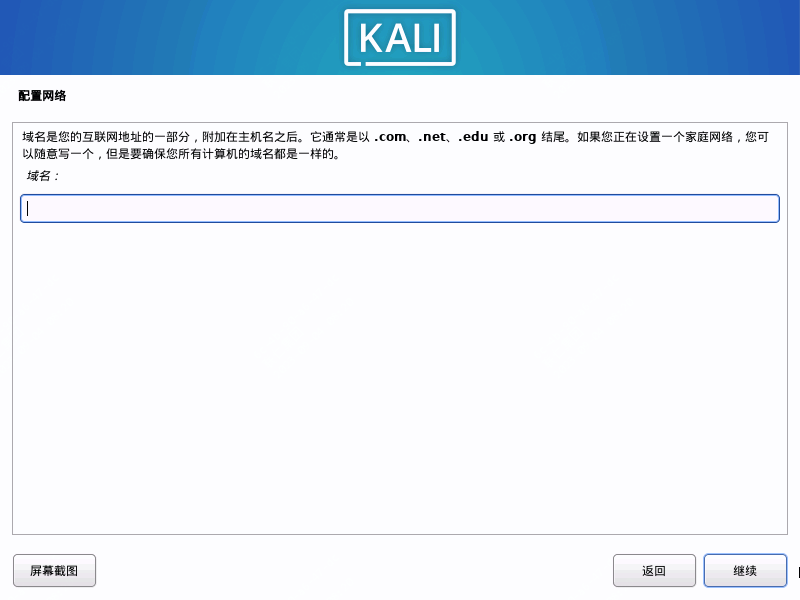
-
设置用户和密码

- 配置时钟
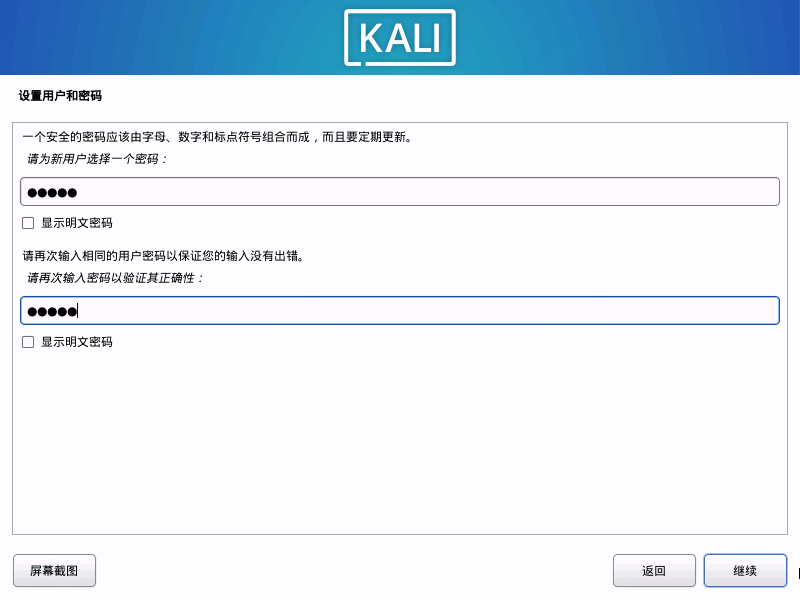
- 磁盘分区设置,一路继续即可
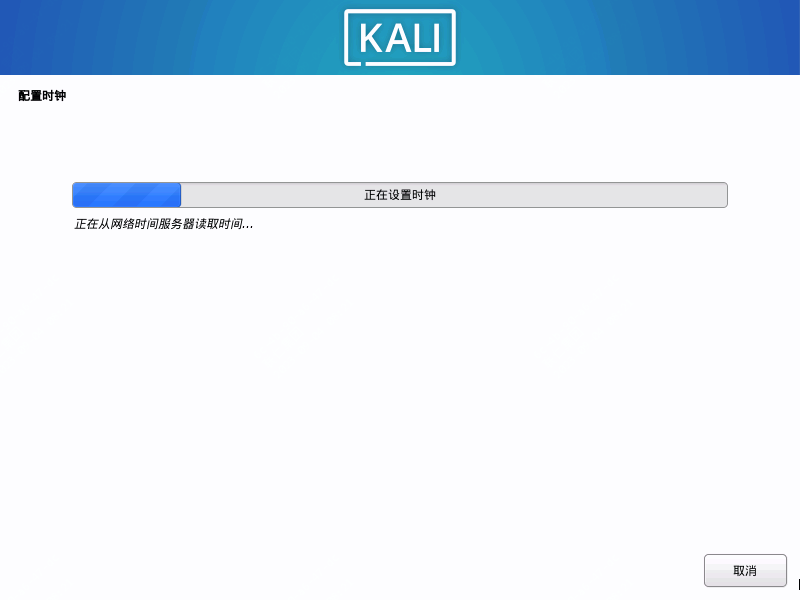
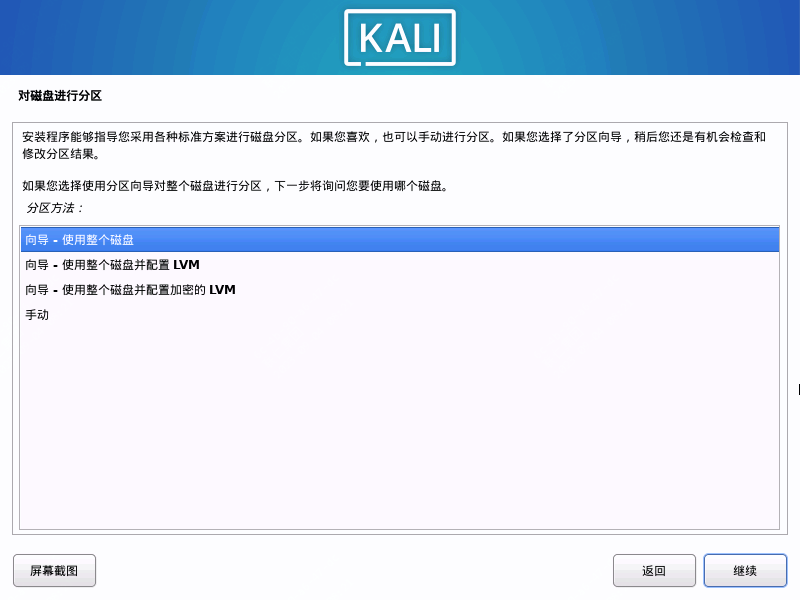
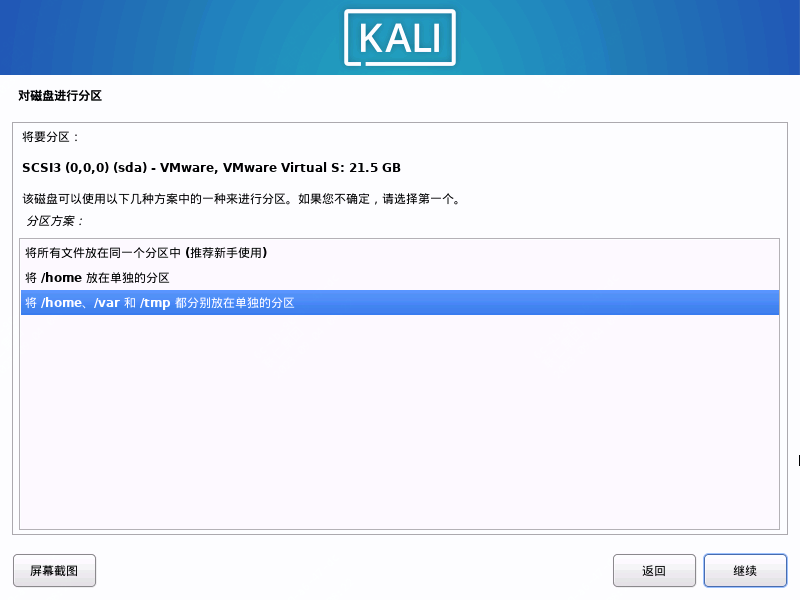
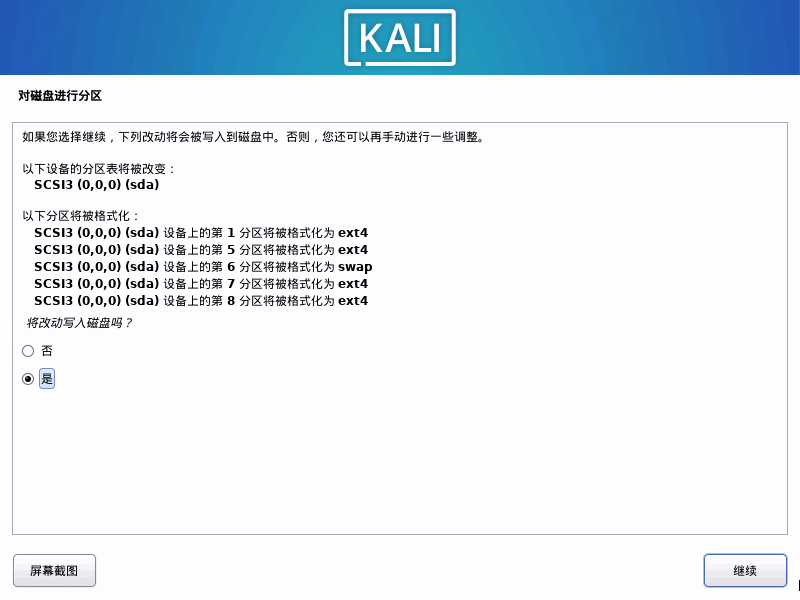


-
选中要安装的软件
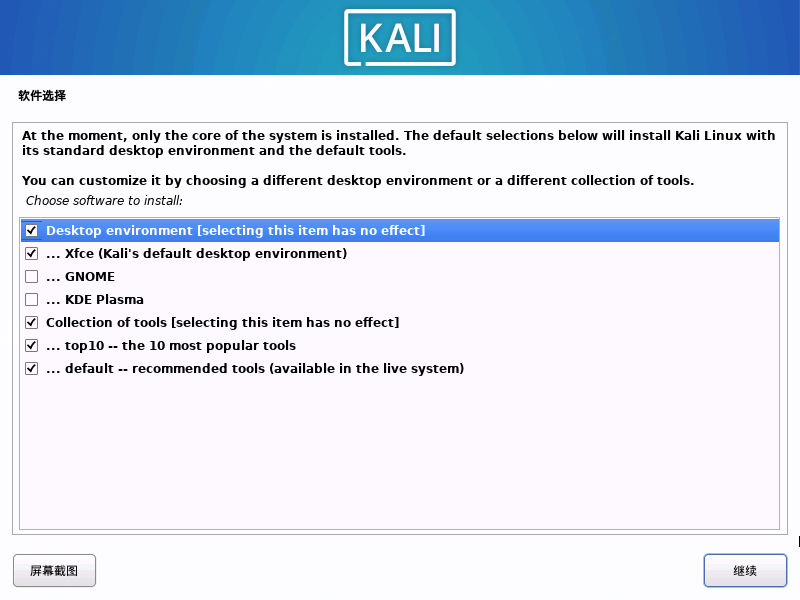
-
系统安装中
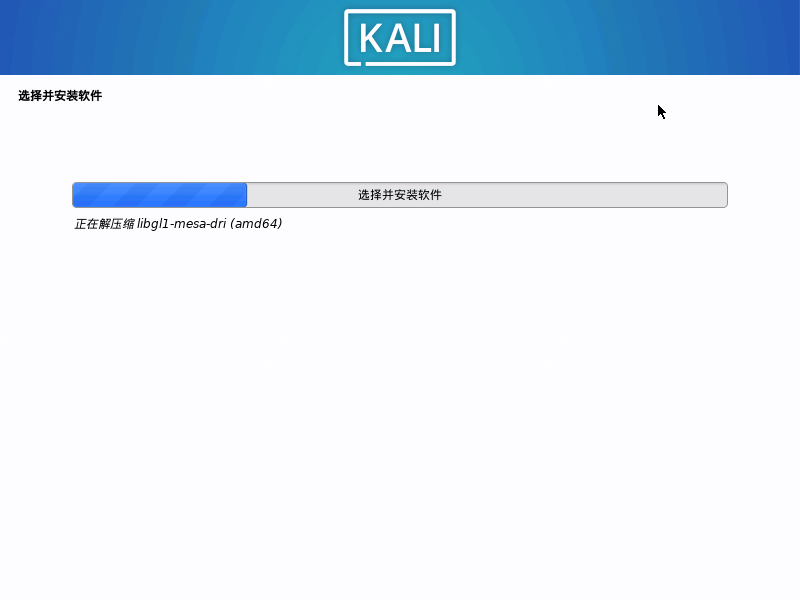
- 如果遇到如下报错,有可能是需要调整apt源,如下方式调整
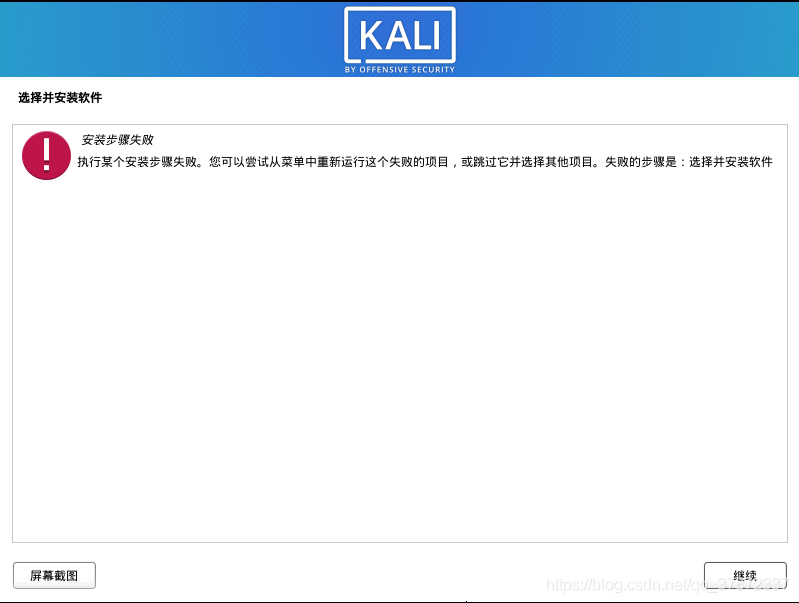
- 进入shell
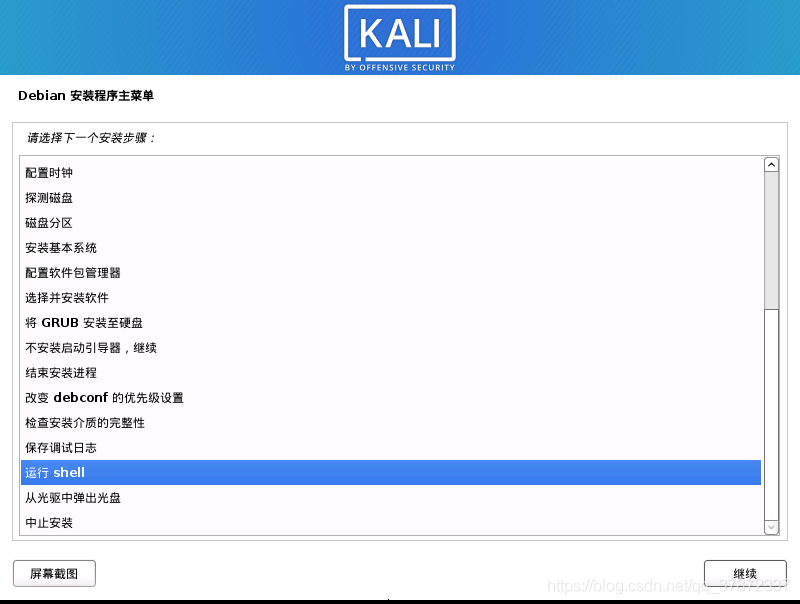

chroot /target
nano /etc/apt/sources.list可以使用如下源:
deb http://mirrors.ustc.edu.cn/kali kali-rolling main non-free contrib
deb-src http://mirrors.ustc.edu.cn/kali kali-rolling main non-free contrib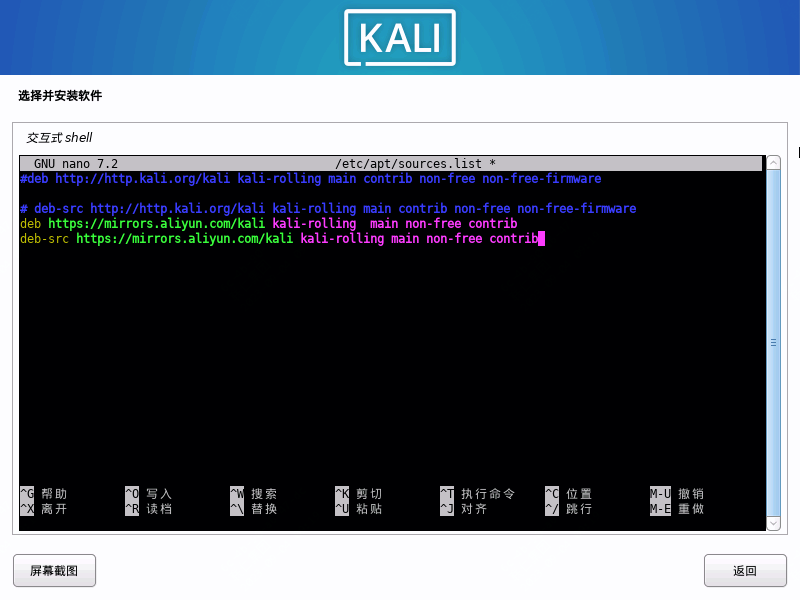
使用ctrl+o 保存 然后回车 ,按ctrl+x 退出
重新选择安装软件,继续安装,还有一种可能是没有空间了,建议最开始选择40G
- 安装grub引导
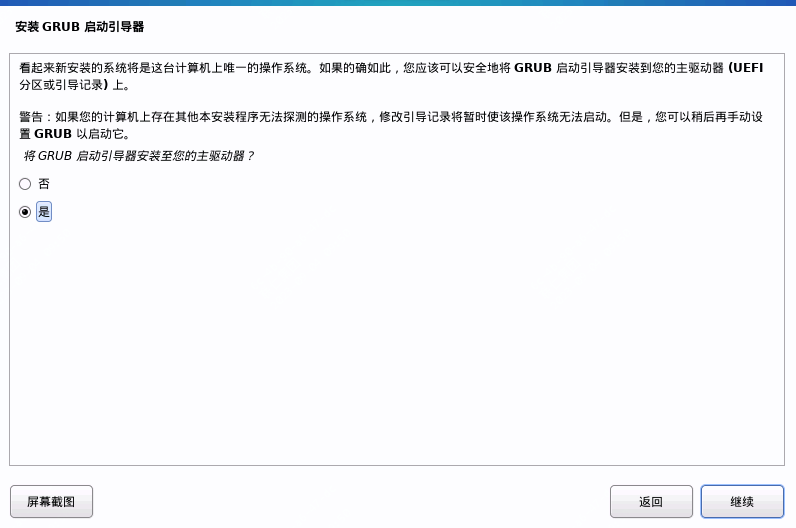
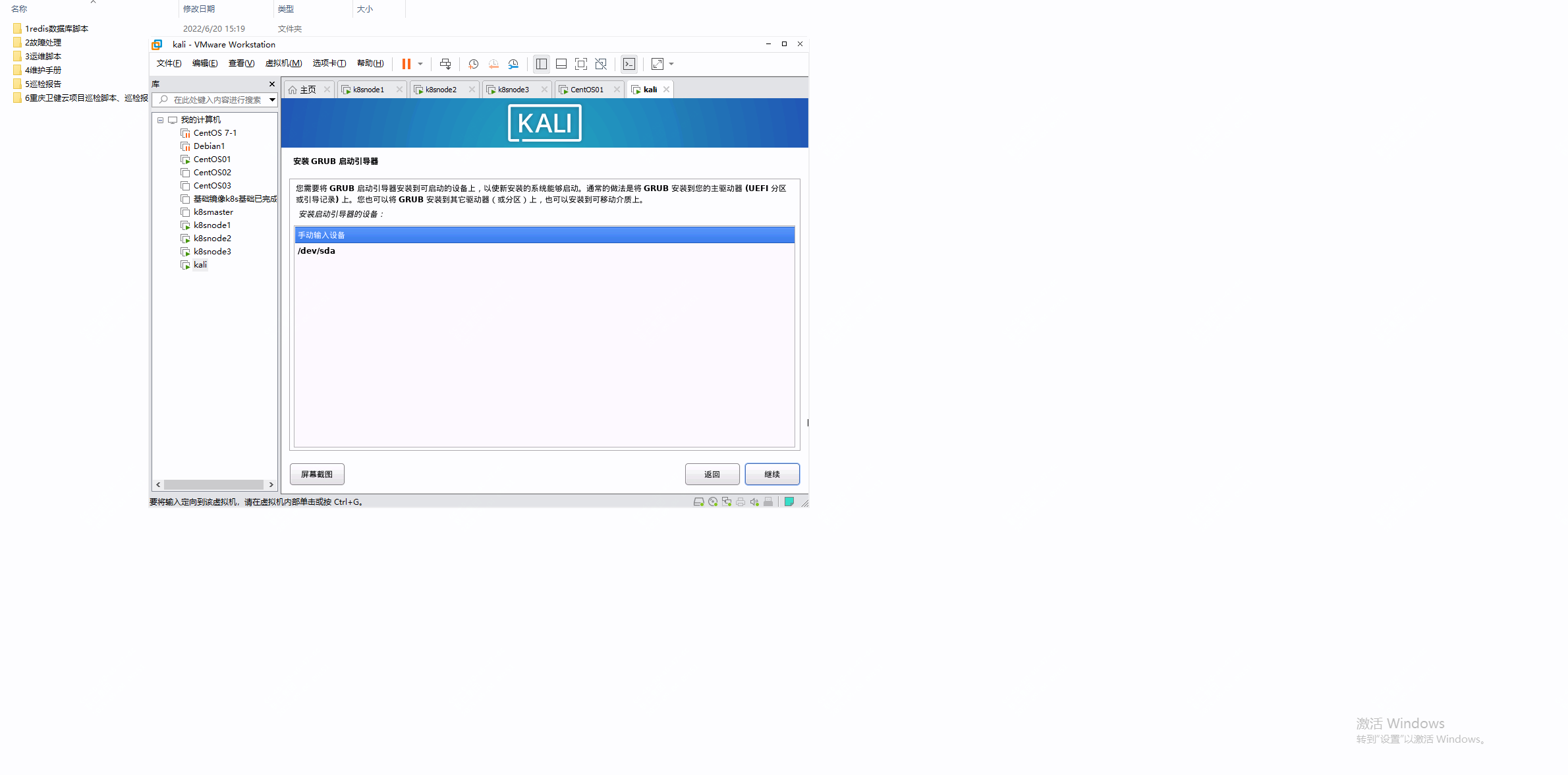
- 安装完成
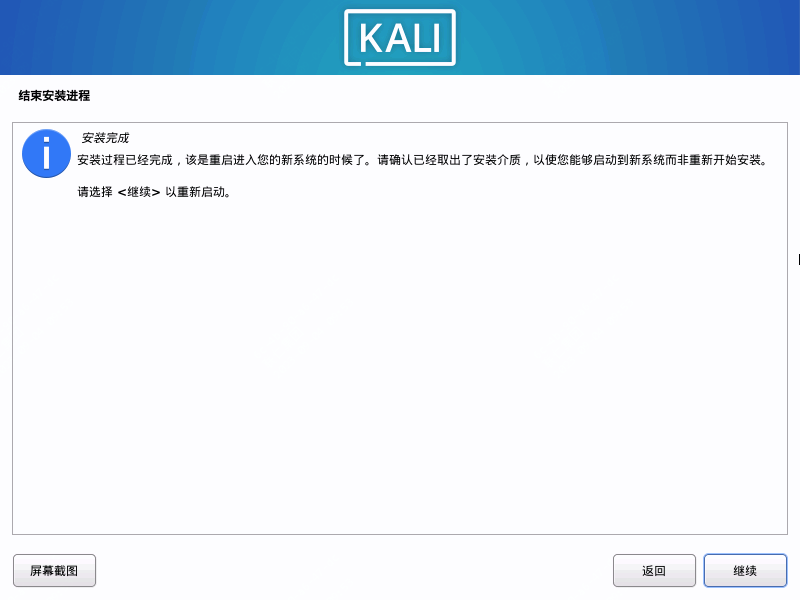
系统启动

输入前面新建的普通用户

系统界面
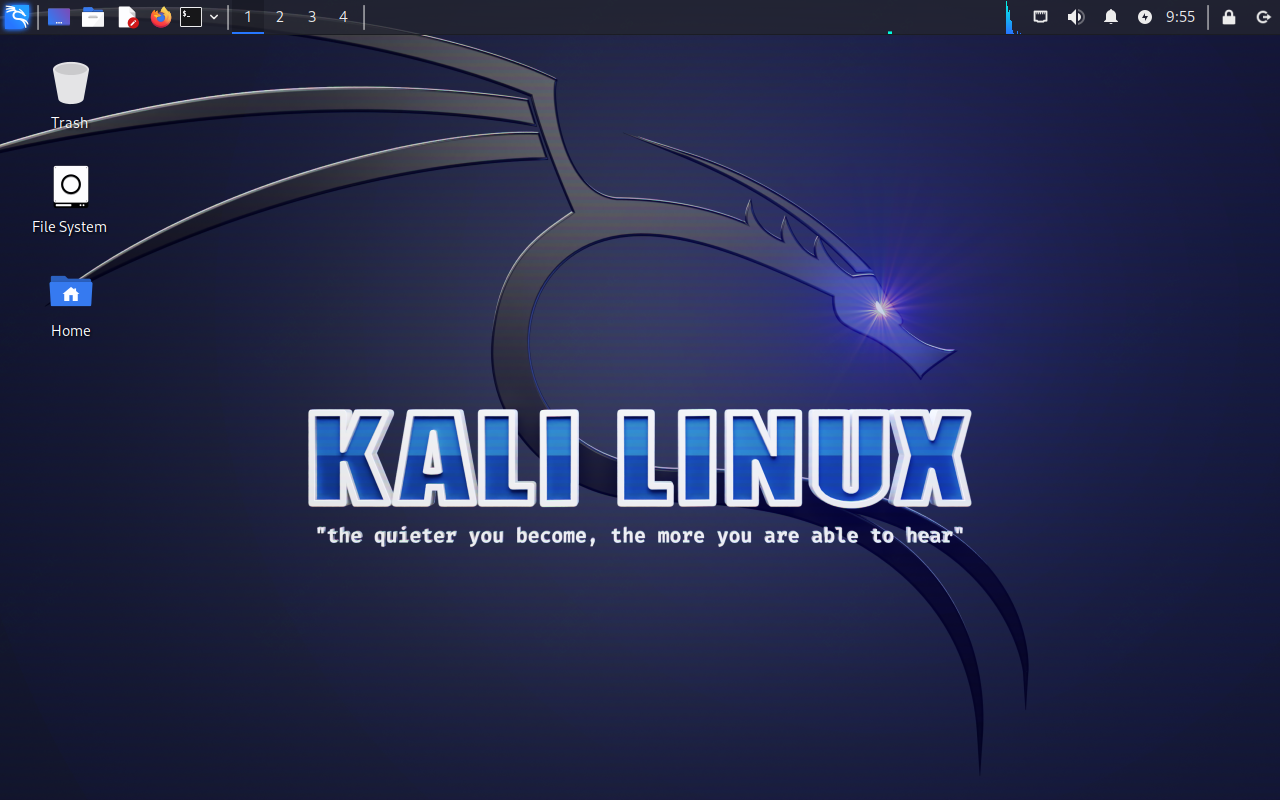
可以看到自带了很多安全工具
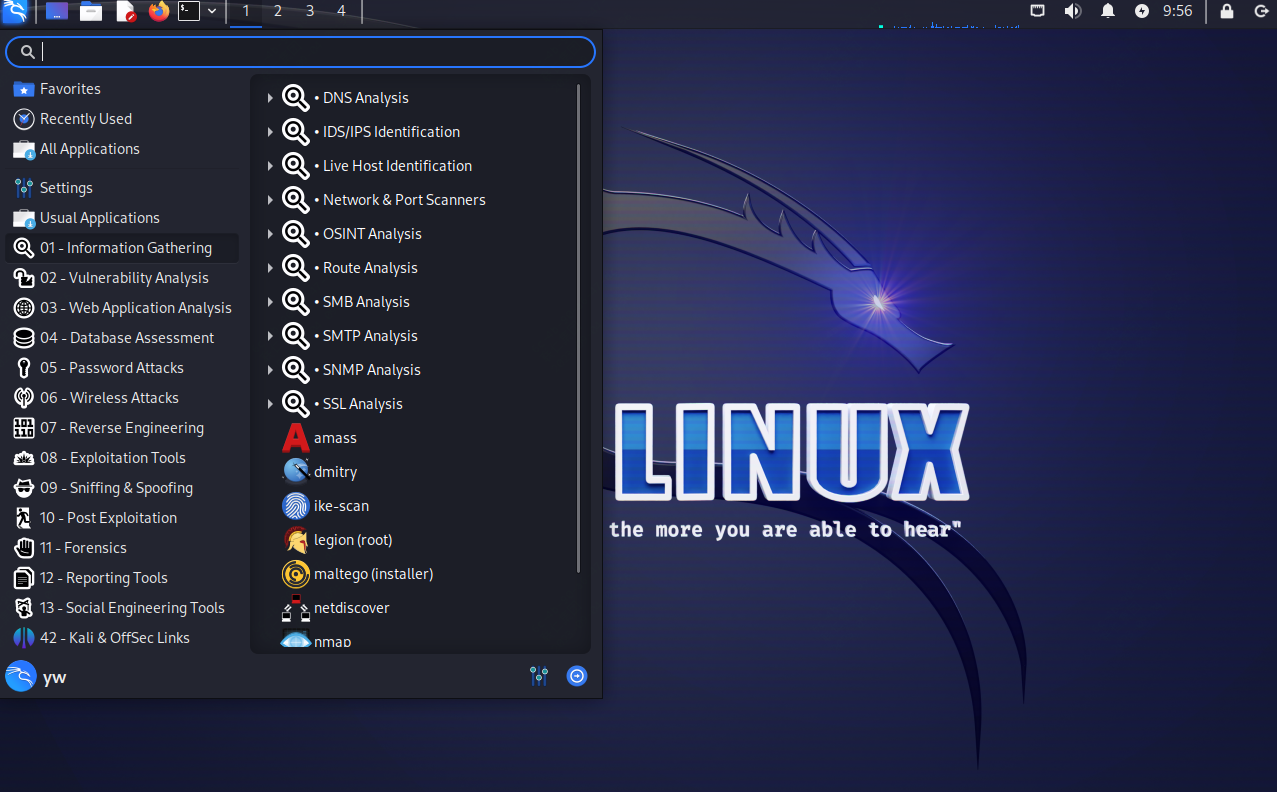
终端看起来也是很舒服的
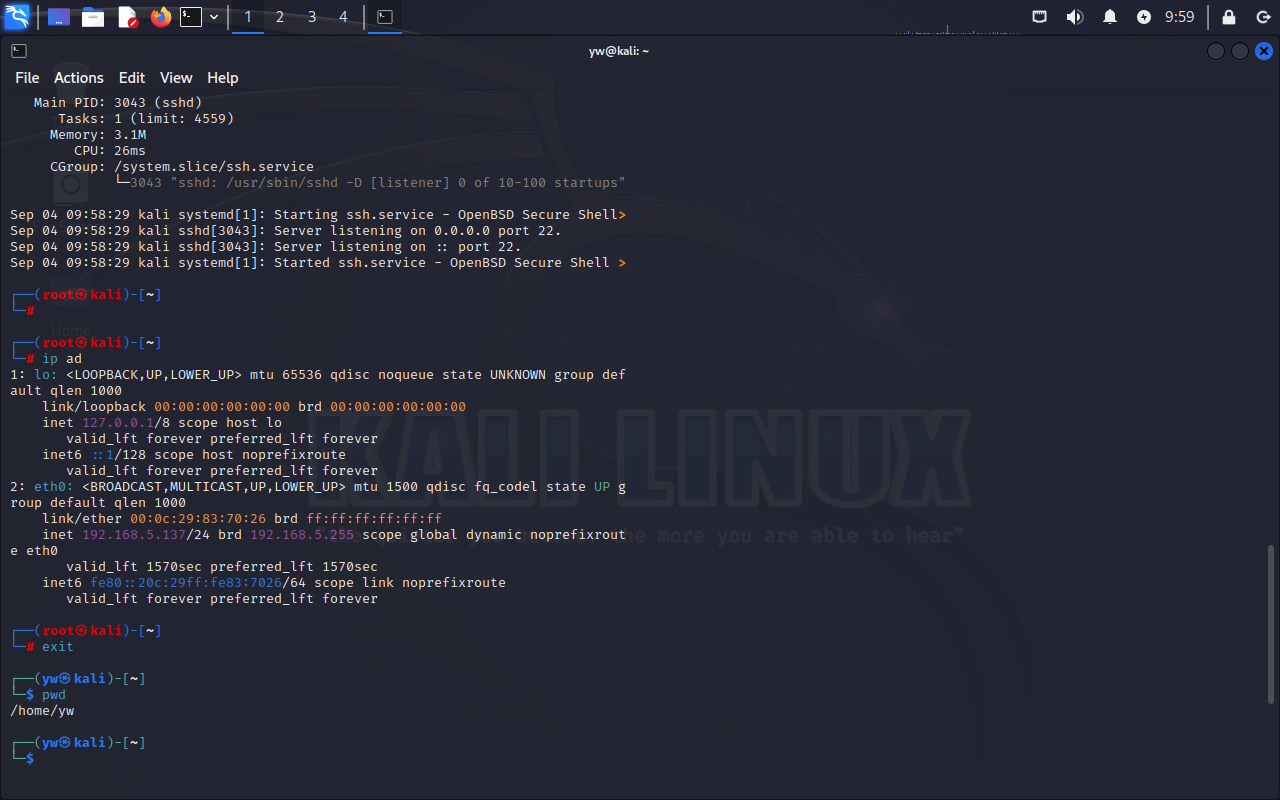
自带了一些酷炫的桌面